如何将Word中的横表变为竖表
1、首先在电脑上找到“Word”点击进入,在空白界面制作一个横向的表格,如下图;
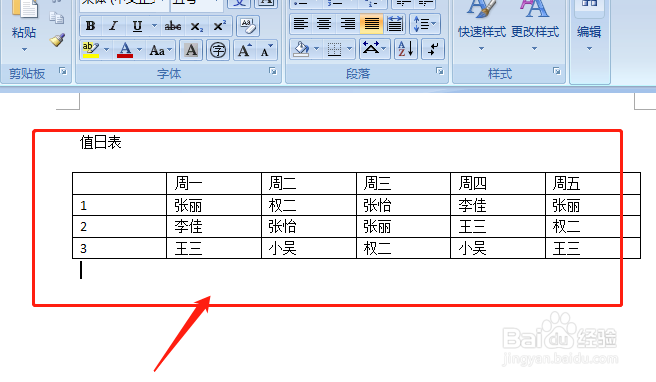
2、然后点击表格左上角的“+”在点击左上侧的“复制图标”;
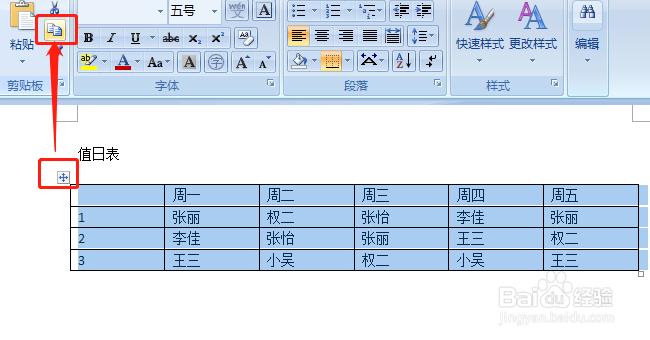
3、然后在电脑桌面打开“Excel”表格点击进入空白界面,点击左上角的“粘贴”把Word的表格粘贴到Excel中,如下图;

4、然后在选中Excel中的表格点击左上方的“复制图标”;
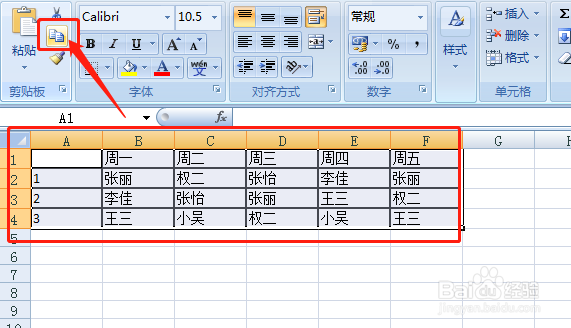
5、在表格下方的空白框中选中点击鼠标右键弹出的菜单框中找到“选择性粘贴”点击;
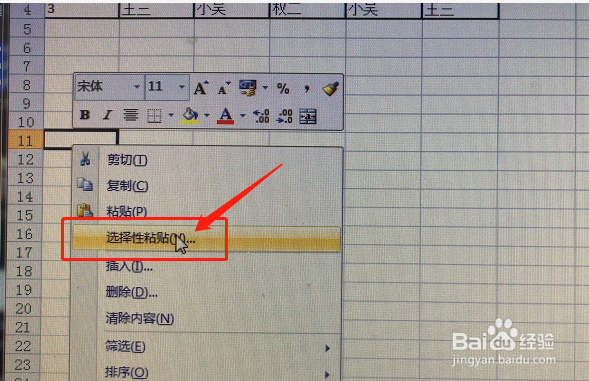
6、在选择性粘贴下面找到“转置”并勾选在点击下方的“确定”;

7、表格横向变成竖向就成功了,在选中转换成功的表格点击左上方的“复制”;


8、在回到Word文档中点击左上方的竖向的表格就粘贴过来了。在Word文档中原有的横向表格就变成竖向。
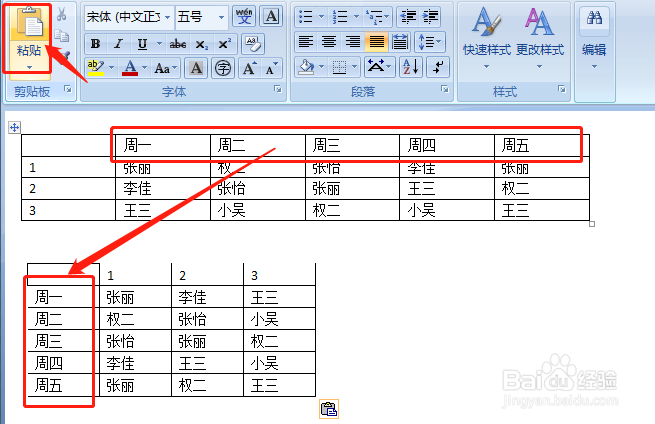
9、总结方法;
1、打开Word制作一个表格;
2、点击表格左上角的“+”并复制表格;
3、打开“Excel”表格,点击左上角的“粘贴”把表格粘贴到Excel中;
4、选中Excel中的表格并复制;
5、在表格空白框中点击鼠标右键找到“选择性粘贴”;
6、在找到“转置”并勾选在点击下方的“确定”;
7、把转置后的表格复制并粘贴到Word文档中横向就变成纵向了。

声明:本网站引用、摘录或转载内容仅供网站访问者交流或参考,不代表本站立场,如存在版权或非法内容,请联系站长删除,联系邮箱:site.kefu@qq.com。
阅读量:178
阅读量:82
阅读量:168
阅读量:96
阅读量:50